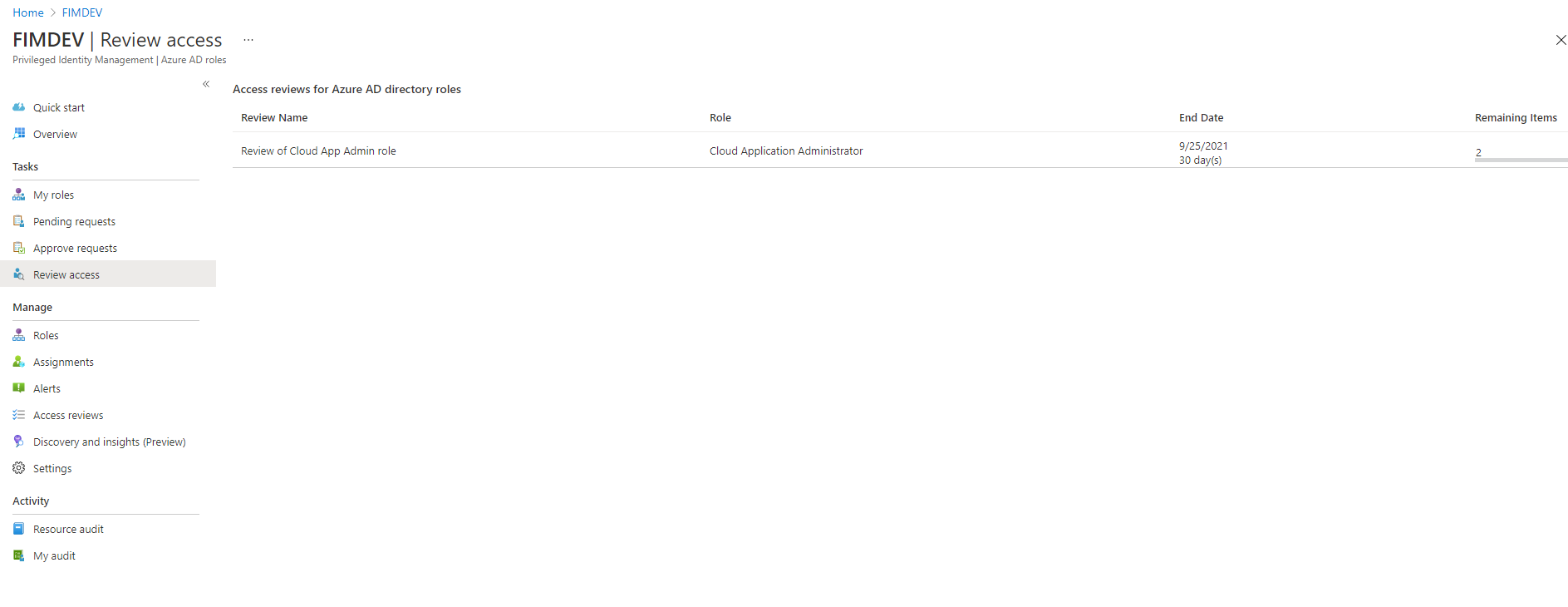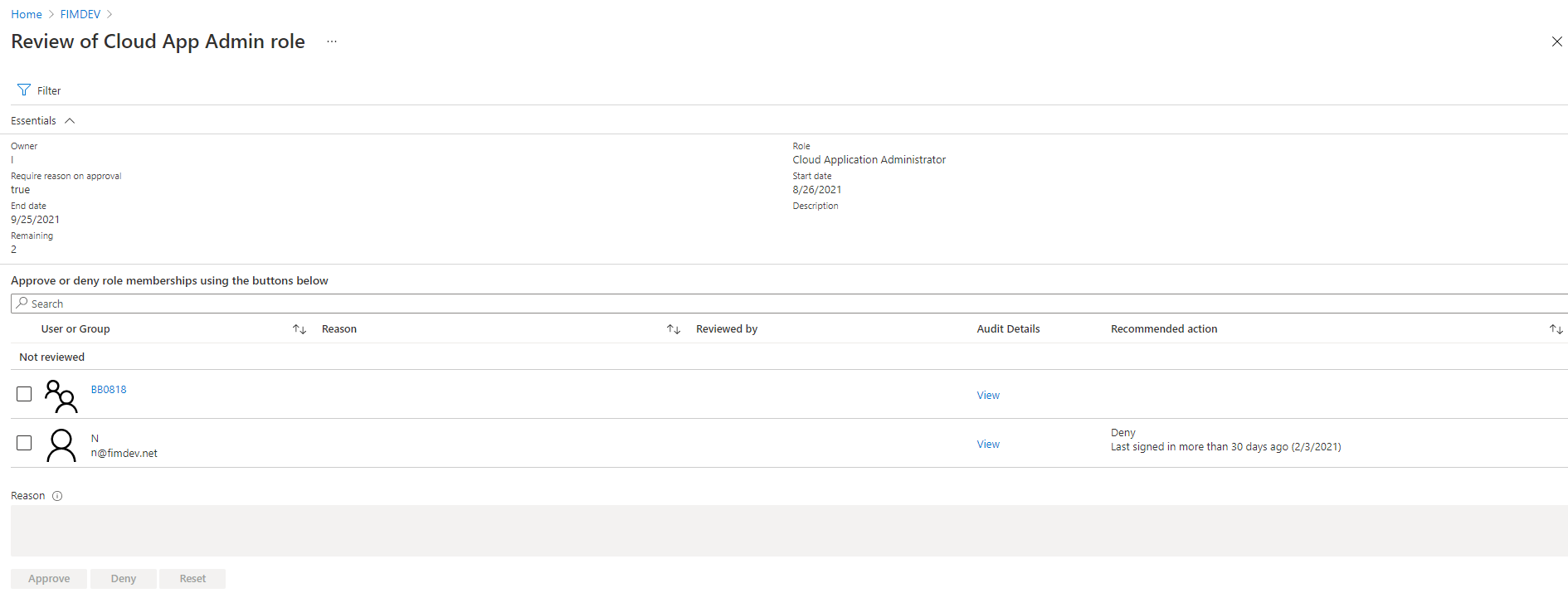Realizar una revisión de acceso a los recursos de Azure y los roles de Microsoft Entra en PIM
Privileged Identity Management (PIM) simplifica el modo en que las empresas administran al acceso con privilegios a los recursos en Microsoft Entra ID y otros servicios en línea de Microsoft, como Microsoft 365 o Microsoft Intune. Siga los pasos de este artículo para realizar revisiones del acceso a los roles.
Si tiene asignada una función administrativa, es posible que el administrador de funciones con privilegios de su organización le pida que confirme periódicamente que sigue necesitando esa función para su trabajo. Es posible que reciba un correo electrónico con un enlace, o puede ir directamente al Centro de administración de Microsoft Entra y empezar.
Si es un administrador de roles con privilegios o un administrador global y está interesado en las revisiones de acceso, puede obtener más información en How to start an access review (Cómo iniciar una revisión de acceso).
Aprobación o denegación de acceso
Puede aprobar o denegar el acceso en función de si el usuario todavía necesita acceso al rol. Seleccione Aprobar si desea que permanezcan en el rol, o Denegar si ya no necesitan el acceso. El estado de asignación de los usuarios no cambiará hasta que se cierre la revisión y el administrador aplique los resultados. Los escenarios comunes en los que ciertos usuarios denegados no pueden tener resultados aplicados a ellos pueden incluir los siguientes:
- Revisar los miembros de un grupo de Windows AD local sincronizado: Si el grupo se sincroniza desde un Windows AD local, el grupo no se puede administrar en Microsoft Entra ID y, por lo tanto, no se puede cambiar la pertenencia.
- Revisar un rol con grupos anidados asignados: Para los usuarios que tienen membresía a través de un grupo anidado, la revisión de acceso no eliminará su membresía al grupo anidado y por lo tanto conservan el acceso al rol que se está revisando.
- Usuario no encontrado u otros errores: estos también pueden dar lugar a que no se admita un resultado de aplicación.
Para buscar y completar la revisión de acceso, siga estos pasos:
Inicie sesión en el centro de administración de Microsoft Entra.
Vaya a Gobernanza de identidades>Privileged Identity Management>Revisar el acceso.
Si tiene alguna revisión de acceso pendiente, aparecerá en la página de revisiones de acceso.
Seleccione la revisión que quiere completar.
Elija Aprobar o Denegar. En el cuadro Proporcionar un motivo, escriba una justificación comercial para su decisión en caso de ser necesario.